Rádi používáme aplikace pro zasílání zpráv, jako je Telegram, ale může vás rušit neustálé hledání telefonu, když chcete poslat zábavný GIF nebo odpovědět na zprávu. Naštěstí můžete snadno přistupovat k Telegramu z prohlížeče počítače nebo aplikací pro Android na větších zařízeních. Ukážeme vám, jak používat Telegram na Chromebooku nebo tabletu, abyste mohli telefon nechat v kapse, tašce nebo na nabíječce.
Jak používat aplikaci pro zasílání zpráv Telegram na Chromebooku nebo tabletu
-
Klikněte nebo klepněte na ikonu spouštěč aplikací (malý kruh) v levé dolní části obrazovky Chromebooku.
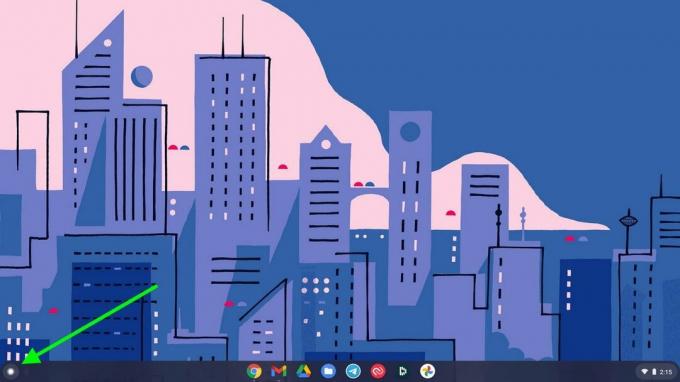 Zdroj: Android Central
Zdroj: Android Central -
Klikněte nebo klepněte na ikonu Aplikace Obchod Google Play.
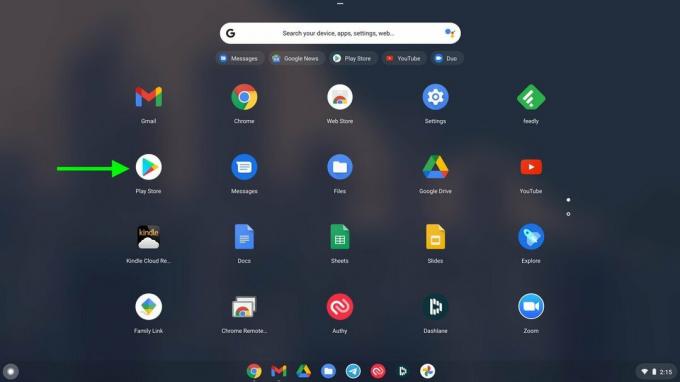 Zdroj: Android Central
Zdroj: Android Central -
Na vyhledávacím panelu vyhledejte Telegram.
 Zdroj: Android Central
Zdroj: Android Central -
Klepněte nebo klepněte na ikonu nainstalujte aplikaci.
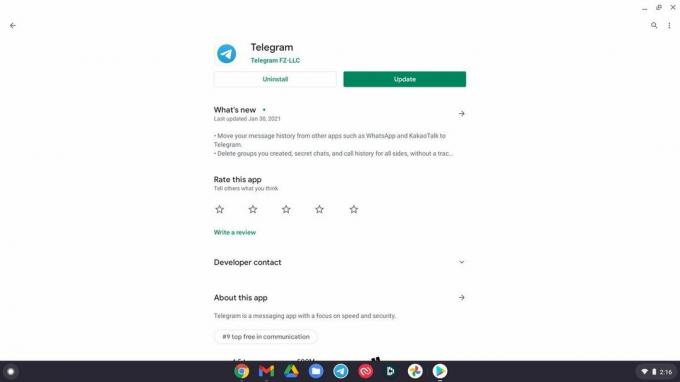 Zdroj: Android Central
Zdroj: Android Central -
Jakmile je aplikace nainstalována, stačí přihlásit se a začněte posílat zprávy svým kamarádům!
 Zdroj: Android Central
Zdroj: Android Central
Tento proces vysvětluje, jak najít, stáhnout a používat aplikaci Telegram na některých z nich
nejlepší Chromebooky jako Lenovo Flex 5a proces je podobný v systémech macOS a Windows. Pokud se však s aplikací nechcete pohrávat, můžete mít zhruba stejný zážitek pouhým přístupem k Telegramu prostřednictvím webového prohlížeče.Nabídky VPN: Doživotní licence za 16 $, měsíční plány za 1 $ a více
Jak používat aplikaci pro zasílání zpráv Telegram z webového prohlížeče
- Vepište web.telegram.org pro přihlášení k vašemu Telegram účtu.
- Zadejte svůj telefonní číslo.
-
Klepněte na další.
 Zdroj: Android Central
Zdroj: Android Central - Telegram vám pošle a dvoufaktorový autorizační kód prostřednictvím SMS. Sem zadejte svůj kód.
-
Klepněte na další.
 Zdroj: Android Central
Zdroj: Android Central -
Po přihlášení můžete zahájit zasílání zpráv pryč!
 Zdroj: Android Central
Zdroj: Android Central
To je dobrá volba pro ty, kteří chtějí rychle zkontrolovat své telegramové zprávy nebo kteří nemohou nebo nechtějí nainstalovat aplikaci do svého zařízení. Není to tak hezké nebo plnohodnotné jako možnost aplikace, ale práce je hotová.

14palcové Chromebooky si v roce 2020 moc nezískaly, ale rok 2021 je tady a Acer nám dává přesně to, co právě potřebujeme: cenově dostupný balíček s dostatečným výkonem pro většinu plných úloh a dotykový displej 2 v 1, který se přizpůsobí jakémukoli prostředí, z kterého pracujete dnů.

5G není jen pro telefony. Modem Snapdragon X65 je také připraven na další vývoj 5G a pomůže jej přivést.

Galaxy S21 Ultra nabízí dokonalý luxusní zážitek se čtyřmi neuvěřitelnými fotoaparáty a špičkovým displejem. Je to milostný dopis pro nejnadšenější zákazníky společnosti Samsung a přidání podpory S Pen může dokonce přilákat dlouholeté věrné zákazníky Note.

Dotykové obrazovky jsou skvělé samy o sobě, ale stylus dělá věci ještě lepšími, když vás unavuje promazávání obrazovky nebo tlusté prstování špatného dotykového cíle. Doteky se dodávají ve stovkách odrůd, ale jedná se o nejlepší USI a kapacitní doteky pro váš Chromebook.
